Utilisation de l’autofocus (AF)
![]()
![]()
![]()
![]()
![]()
![]()
![]()
![]()
![]()
AF fait référence à l’autofocus.
Sélectionnez le mode de mise au point et le mode AF appropriés pour le sujet et la scène.
-
Réglez le mode de mise au point sur [AFS] ou [AFC].
 Paramétrez le levier du mode mise au point. (
Paramétrez le levier du mode mise au point. ( Sélection du mode de mise au point)
Sélection du mode de mise au point)
-
Sélectionnez le mode AF.
 Appuyez sur [
Appuyez sur [ ] pour afficher l'écran de sélection du mode AF et validez avec
] pour afficher l'écran de sélection du mode AF et validez avec  ou
ou  . (
. ( Sélection du mode AF)
Sélection du mode AF)
 En mode [iA], chaque pression sur [
En mode [iA], chaque pression sur [ ] permet de basculer entre [
] permet de basculer entre [![]() ] et [
] et [![]() ]. (
]. ( Mode AF)
Mode AF)
-
Appuyez à mi-course sur le déclencheur.
 L’autofocus s’active.
L’autofocus s’active.

|
|
Mise au point |
|
|
|
Au point |
Flou |
|
Icône de mise au point (A) |
S’allume |
Clignotement |
|
Zone AF (B) |
Vert |
Rouge |
|
Bip AF |
Deux bips |
— |
AF sous faible éclairage
 Dans un environnement sombre, l’AF sous faible éclairage fonctionne automatiquement et l’icône de mise au point apparaît sous la forme [
Dans un environnement sombre, l’AF sous faible éclairage fonctionne automatiquement et l’icône de mise au point apparaît sous la forme [![]() ].
].
 L’achèvement de la mise au point peut prendre plus de temps que d’habitude.
L’achèvement de la mise au point peut prendre plus de temps que d’habitude.
AF dans un ciel étoilé
 Si l’appareil photo détecte des étoiles dans un ciel nocturne après avoir déterminé l’AF sous faible éclairage, la fonction AF dans un ciel étoilé sera activée.
Si l’appareil photo détecte des étoiles dans un ciel nocturne après avoir déterminé l’AF sous faible éclairage, la fonction AF dans un ciel étoilé sera activée.
Une fois la mise au point effectuée, l’icône de mise au point affiche [![]() ] et la zone AF apparaît dans la zone au point.
] et la zone AF apparaît dans la zone au point.
 Les bords de l’écran ne peuvent pas détecter l’AF dans un ciel étoilé.
Les bords de l’écran ne peuvent pas détecter l’AF dans un ciel étoilé.
 Touche d’activation AF [AF ON]
Touche d’activation AF [AF ON]
Vous pouvez également activer l’AF en appuyant sur [AF ON].

|
– Sujets à déplacements rapides – Sujets extrêmement éclairés – Sujets sans contraste – Sujets enregistrés à travers une vitre – Sujets situés près d’objets brillants – Sujets dans des endroits très sombres – En enregistrant des sujets se trouvant très loin et à proximité
– Lors d’un zoom du grand angle au téléobjectif – Lorsque le sujet passe soudainement d’éloigné à proche
|
|
(
Cette fonction est utile lorsque l’appareil photo fait la mise au point par erreur sur l’arrière-plan :
Cette fonction est utile pour prendre des photos à travers des grilles ou des filets : |
[Agrandiss. de la zone AF]
![]()
![]()
![]()
![]()
![]()
![]()
![]()
![]()
![]()
Ceci permet d'agrandir le point focus lorsque le mode AF est [![]() ], [
], [![]() ], ou [
], ou [![]() ]. (Dans les autres modes AF, le centre de l'écran est agrandi.)
]. (Dans les autres modes AF, le centre de l'écran est agrandi.)
Vous pouvez vérifier la mise au point et observer un sujet plus grand qu'avec le téléobjectif.
 Vous pouvez également effectuer la même action en appuyant sur la touche Fn où la fonction [Agrandiss. de la zone AF] est mémorisée. (
Vous pouvez également effectuer la même action en appuyant sur la touche Fn où la fonction [Agrandiss. de la zone AF] est mémorisée. ( Touches Fn)
Touches Fn)
Appuyez et maintenez enfoncée la touche d’agrandissement de la zone AF.

 Durant la pression sur la touche, la zone de mise au point est agrandie.
Durant la pression sur la touche, la zone de mise au point est agrandie.
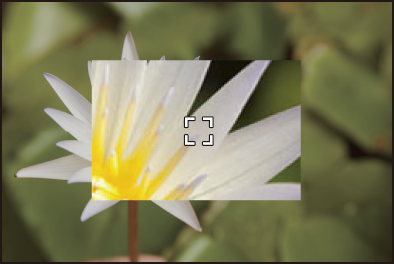
 Lorsque l'écran est agrandi, appuyer à mi-course sur le déclencheur permet de refaire la mise au point dans une petite zone AF centrale.
Lorsque l'écran est agrandi, appuyer à mi-course sur le déclencheur permet de refaire la mise au point dans une petite zone AF centrale.
 Lorsque l'écran est agrandi, tournez
Lorsque l'écran est agrandi, tournez  ou
ou  pour régler l'agrandissement.
pour régler l'agrandissement.
Utilisez  pour effectuer des réglages plus précis.
pour effectuer des réglages plus précis.
|
– Enregistrement vidéo/enregistrement en rafale SH
|
[Régl. perso. AF(Photo)]
![]()
![]()
![]()
![]()
![]()
![]()
![]()
![]()
![]()
Vous pouvez sélectionner les fonctionnalités de la commande AF pour prendre des photos en utilisant le réglage [AFC] approprié pour le sujet et la scène.
Chacune de ces fonctionnalités peut être davantage personnalisée.
-
Réglez le mode de mise au point sur [AFC].
 Paramétrez le levier du mode mise au point. (
Paramétrez le levier du mode mise au point. ( Sélection du mode de mise au point)
Sélection du mode de mise au point)
-
Réglez [Régl. perso. AF(Photo)].


 [
[![]() ]
]  [
[![]() ]
]  [Régl. perso. AF(Photo)]
[Régl. perso. AF(Photo)]

[Réglage 1]
Paramètre général de base.
[Réglage 2]
Suggéré pour les situations où le sujet se déplace à une vitesse constante dans une direction.
[Réglage 3]
Suggéré lorsque le sujet se déplace au hasard et que d’autres objets peuvent se trouver dans la scène.
[Réglage 4]
Suggéré pour les situations où la vitesse du sujet change de façon significative.
 Réglage des paramètres AF personnalisés
Réglage des paramètres AF personnalisés
-
Appuyez sur

 pour sélectionner le type de paramètre AF personnalisé.
pour sélectionner le type de paramètre AF personnalisé.
-
Appuyez sur

 pour sélectionner des éléments et appuyez sur
pour sélectionner des éléments et appuyez sur 
 pour paramétrer.
pour paramétrer.
 Une description de l’élément s’affiche sur l’écran lorsque vous appuyez sur [DISP.].
Une description de l’élément s’affiche sur l’écran lorsque vous appuyez sur [DISP.].
 Pour réinitialiser par défaut les paramètres, appuyez sur [Q].
Pour réinitialiser par défaut les paramètres, appuyez sur [Q].
-
Appuyez sur
 ou
ou  .
.
[Limiteur de mise au point]
![]()
![]()
![]()
![]()
![]()
![]()
![]()
![]()
![]()
Vous pouvez restreindre la plage de fonctionnement pour l’AF.
La vitesse de mise au point de l’AF augmente si vous limitez la plage dans laquelle l’AF fonctionne.
-
Réglez le mode de mise au point sur [AFS] ou [AFC].
 Paramétrez le levier du mode mise au point. (
Paramétrez le levier du mode mise au point. ( Sélection du mode de mise au point)
Sélection du mode de mise au point)
-
Réglez [Limiteur de mise au point].


 [
[![]() ]/[
]/[![]() ]
]  [
[![]() ]
]  [Limiteur de mise au point]
[Limiteur de mise au point]
[ON]
Active les paramètres suivants.
[OFF]
Désactive les paramètres suivants.
[SET]
-
Utilisez la même procédure qu'avec la MF (
 Enregistrement avec la mise au point manuelle (MF)) pour vérifier la mise au point, puis appuyez sur [WB] ou [ISO] pour définir la plage de fonctionnement de l’AF.
Enregistrement avec la mise au point manuelle (MF)) pour vérifier la mise au point, puis appuyez sur [WB] ou [ISO] pour définir la plage de fonctionnement de l’AF.
 Ceci peut également être réglé en touchant [Limit1]/[Limit2].
Ceci peut également être réglé en touchant [Limit1]/[Limit2].
 [Limit1]/[Limit2] peut être défini depuis l’un ou l’autre.
[Limit1]/[Limit2] peut être défini depuis l’un ou l’autre.

-
Appuyez sur
 ou
ou  pour valider le paramètre.
pour valider le paramètre.
 Appuyez sur [DISP.] pour revenir sur le paramètre par défaut de la plage de fonctionnement.
Appuyez sur [DISP.] pour revenir sur le paramètre par défaut de la plage de fonctionnement.
|
– [AF+MF] |
[Lampe ass. AF]
![]()
![]()
![]()
![]()
![]()
![]()
![]()
![]()
![]()
Lors d’un enregistrement dans des conditions de faible luminosité, la lampe d’assistance AF s’allume lorsque vous appuyez à mi-course sur le déclencheur, ce qui facilite la mise au point de l’appareil photo.

 [
[![]() ]/[
]/[![]() ]
]  [
[![]() ]
]  Sélectionnez [Lampe ass. AF]
Sélectionnez [Lampe ass. AF]
Configuration : [ON]/[OFF]

|
– Quand l'objectif interchangeable (H-ES12060) est installé et sur grand-angle : Environ 1,0 m (3,3 pi) à 3,5 m (11 pi) – Quand l’objectif interchangeable (H-FS12060) est installé et sur grand-angle : Environ 1,0 m (3,3 pi) à 3,0 m (9,8 pi)
|
[Vitesse Mouvem. Cadre Focus]
![]()
![]()
![]()
![]()
![]()
![]()
![]()
![]()
![]()
Permet de régler la vitesse de déplacement de la zone AF/assistance MF.

 [
[![]() ]/[
]/[![]() ]
]  [
[![]() ]
]  Sélectionnez [Vitesse Mouvem. Cadre Focus]
Sélectionnez [Vitesse Mouvem. Cadre Focus]
Configuration : [FAST]/[NORMAL]
[Micro-ajustement AF]
![]()
![]()
![]()
![]()
![]()
![]()
![]()
![]()
![]()
Vous pouvez effectuer des réglages précis du point focal lors de la mise au point avec l’AF à détection de phase.
|
|

 [
[![]() ]
]  [
[![]() ]
]  Sélectionnez [Micro-ajustement AF]
Sélectionnez [Micro-ajustement AF]
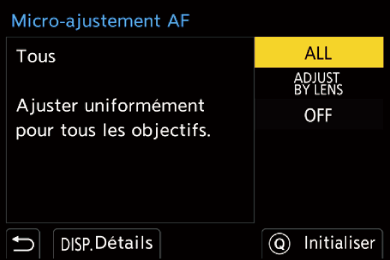
[ALL]
Règle uniformément tous les objectifs.
Utilisé si vous avez mis en place des objectifs qui ne sont pas mémorisés dans [ADJUST BY LENS].
[ADJUST BY LENS]
Règle chaque objectif séparément et mémorise les valeurs de réglage dans l’appareil photo.
Lorsqu’un objectif mémorisé est mis en place, la valeur réglée est appelée si elle est définie dans [ADJUST BY LENS].
 Lors de l’utilisation d’un objectif zoom, vous pouvez régler le point focal individuellement à l’extrémité grand angle et à l’extrémité téléobjectif.
Lors de l’utilisation d’un objectif zoom, vous pouvez régler le point focal individuellement à l’extrémité grand angle et à l’extrémité téléobjectif.
 Si l’objectif a déjà été mémorisé, la valeur de réglage est écrasée.
Si l’objectif a déjà été mémorisé, la valeur de réglage est écrasée.
[OFF]
 Mémorisation de la valeur réglée
Mémorisation de la valeur réglée
-
Sélectionnez [ALL] ou [ADJUST BY LENS] puis appuyez sur [DISP.].
-
(Lorsque [ADJUST BY LENS] est sélectionné) Mémorisez l’objectif.
 Appuyez sur [DISP.] et sélectionnez [Oui] pour mémoriser.
Appuyez sur [DISP.] et sélectionnez [Oui] pour mémoriser.
 Si l’objectif est déjà mémorisé, l’écran passe sur celui de l’étape 3.
Si l’objectif est déjà mémorisé, l’écran passe sur celui de l’étape 3.
-
(Lorsque [ADJUST BY LENS] est sélectionné) Sélectionnez [Ajustement Grand angle] ou [Ajustement Télé].
 Appuyez sur
Appuyez sur 
 pour sélectionner, et puis appuyez sur
pour sélectionner, et puis appuyez sur  ou
ou  .
.
 Lors de l’utilisation d’un objectif à focale fixe, [Ajustement] s’affiche.
Lors de l’utilisation d’un objectif à focale fixe, [Ajustement] s’affiche.
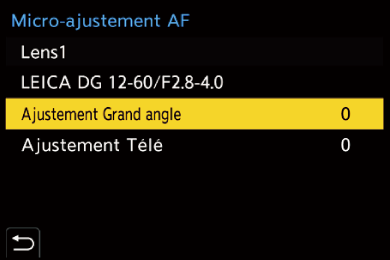
-
Réglez le point focal.
 Appuyez sur
Appuyez sur 
 pour régler le point focal et puis appuyez sur
pour régler le point focal et puis appuyez sur  ou
ou  .
.
 Vous pouvez également régler en faisant tourner
Vous pouvez également régler en faisant tourner  ,
,  , ou
, ou  .
.
 Le point focal est déplacé vers l’arrière lorsqu’il est réglé avec le côté [+]. Le point focal est déplacé vers l’avant lorsqu’il est réglé avec le côté [−].
Le point focal est déplacé vers l’arrière lorsqu’il est réglé avec le côté [+]. Le point focal est déplacé vers l’avant lorsqu’il est réglé avec le côté [−].
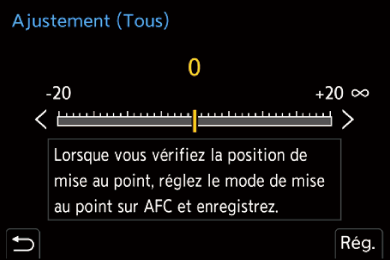
-
Enregistrez et répétez l’étape 4 jusqu’à ce que le point focal adapté soit trouvé.
 Vérifiez le point focal défini sur une image enregistrée avec [AFC] de [Priorité MAP/Déclencheur] réglé sur [FOCUS] et avec le mode de mise au point réglé sur [AFC]. (
Vérifiez le point focal défini sur une image enregistrée avec [AFC] de [Priorité MAP/Déclencheur] réglé sur [FOCUS] et avec le mode de mise au point réglé sur [AFC]. ( [Priorité MAP/Déclencheur])
[Priorité MAP/Déclencheur])
|
|
 Initialisation
Initialisation
Les informations des objectifs mémorisés et les valeurs réglées sont initialisées.
-
Sélectionnez [ALL] ou [ADJUST BY LENS] puis appuyez sur [Q].
-
Sélectionnez [Oui] pour initialiser.
|
|
